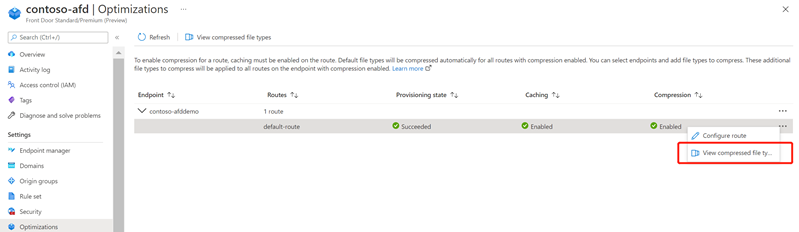在 Azure Front Door 中壓縮檔案以改善效能
壓縮檔案是改善檔案傳輸速度並提高頁面載入效能的有效方法。 伺服器會壓縮檔案,以在傳送檔案之前縮減其大小。 檔案壓縮可以降低頻寬成本,並提供更快的體驗給使用者。
有兩種方式可啟用檔案壓縮︰
- 在原始伺服器上啟用壓縮。 Azure Front Door 傳遞壓縮的檔案,遞交給要求檔案的用戶端。
- 直接在 Azure Front Door POP 伺服器上啟用壓縮 (動態壓縮)。 在此情況下,Azure Front Door 會壓縮檔案,然後將檔案傳送給終端使用者。
注意
範圍要求可能會壓縮成不同的大小。 Azure Front Door 會要求任何 GET HTTP 要求的 Content-Length 回應標頭值都相同。 如果用戶端所傳送位元組範圍要求的標頭為 Accept-Encoding,而該造成標頭以不同內容長度的來源回應,則 Azure Front Door 會傳回 503 錯誤。 您可以在來源/Azure Front Door 上停用壓縮,或建立規則引擎規則,以從位元組範圍要求的移除 Accept-Encoding 標頭。
重要
Azure Front Door 設定的變更最多需要 10 分鐘才能傳播到整個網路。 如果這是您第一次設定 CDN 端點的壓縮,請先等候 1-2 小時再進行疑難排解,確保壓縮設定已傳播至所有 POP。
啟用壓縮
注意
在 Azure Front Door 中,壓縮屬於路由的啟用快取。 只有在啟用快取時,才能利用 Azure Front Door 中的壓縮。
您可以使用下列方式啟用壓縮:
- 在快速建立期間 - 當您啟用快取時,您可以啟用壓縮。
- 在自定義期間,建立 - 在新增路由時啟用快取和壓縮。
- 在 Front Door 管理員中。
- 在最佳化頁面上。
在 Front Door 管理員中啟用壓縮
從 [Azure Front Door 標準/進階方案設定檔] 頁面,移至 [Front Door 管理員],選取您想要啟用壓縮的端點。
在端點中,選取您要啟用壓縮的路由。
確定已核取 [啟用快取],然後選取 [啟用壓縮] 核取方塊。
![Azure Front Door Manager 的螢幕快照,其中顯示 [啟用壓縮] 單選按鈕。](../media/how-to-compression/front-door-compression-endpoint-manager-2.png)
選取 [更新],儲存設定。
在最佳化啟用壓縮
從 [Azure Front Door 標準/進階方案設定檔] 頁面,移至 [設定] 底下的 [最佳化]。 展開端點以查看路由清單。
在「已停用」壓縮的路由旁,選取三個點。 然後,選取 [設定路由]。
確定已核取 [啟用快取],然後選取 [啟用壓縮] 核取方塊。
![[優化] 頁面的螢幕快照,其中顯示 [啟用壓縮] 單選按鈕。](../media/how-to-compression/front-door-compression-endpoint-manager-2.png)
選取更新。
修改壓縮內容類型
您可以在 [最佳化] 頁面上修改 MIME 類型的預設清單。
從 [Azure Front Door 標準/進階方案設定檔] 頁面,移至 [設定] 底下的 [最佳化]。 然後,選取已啟用壓縮的路由。
在已啟用壓縮的路由旁,選取三個點。 然後,選取 [檢視壓縮的檔案類型]。
刪除預設格式,或選取 [新增] 以新增內容類型。

選取 [儲存] 以更新壓縮設定。
停用壓縮
您可以使用下列方式停用壓縮:
- 停用 Azure Front Door 管理員路由中的壓縮。
- 在最佳化頁面中停用壓縮。
在 Azure Front Door 管理員中停用壓縮
從 [Azure Front Door 標準/進階方案設定檔] 頁面,移至 [設定] 底下的 [Front Door 管理員]。
選取您要停用壓縮的路由。 取消選取 [啟用壓縮] 方塊。
選取 [更新],儲存設定。
在最佳化中停用壓縮
從 [Azure Front Door 標準/進階方案設定檔] 頁面,移至 [設定] 底下的 [最佳化]。 然後,選取已啟用壓縮的路由。
在已啟用壓縮的路由旁,選取三個點,再選取 [設定路由]。
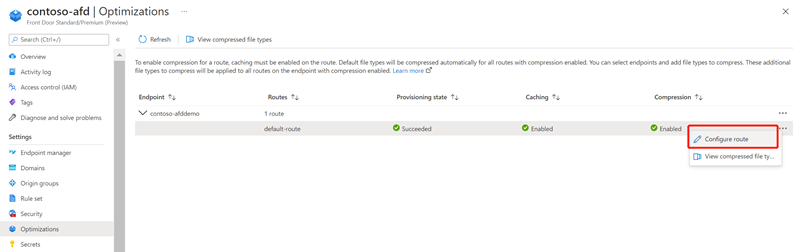
取消選取 [啟用壓縮] 方塊。
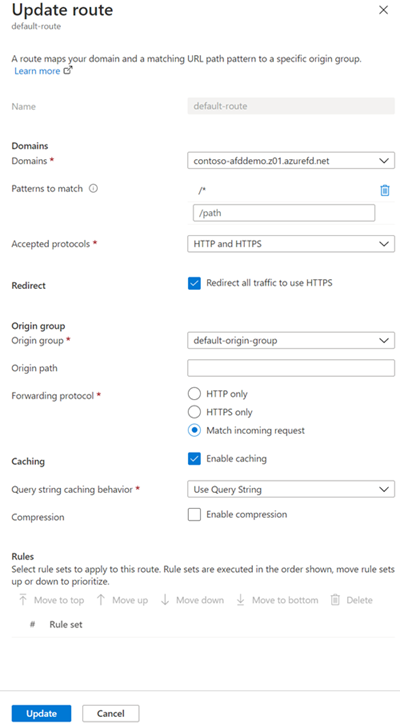
選取 [更新],儲存設定。
壓縮規則
在 Azure Front Door 中,只會壓縮合格的檔案。 若要符合壓縮,檔案必須︰
- 屬於 MIME 類型
- 大於 1 KB
- 小於 8 MB
這些設定檔支援下列壓縮編碼:
- gzip (GNU zip)
- brotli
如果該要求支援多種壓縮類型,優先使用 brotli 壓縮。
當資產的要求指定 gzip 壓縮且快取中的要求結果遺失時,Azure Front Door 會在 POP 伺服器上對資產執行 gzip 壓縮。 之後會從快取提供壓縮的檔案。
如果來源使用區塊傳輸編碼 (CTE) 將數據傳送至 Azure Front Door POP,則不支援壓縮。
下一步
- 了解如何設定您的第一個規則集
- 深入了解規則集比對條件
- 深入了解 Azure Front Door 規則集
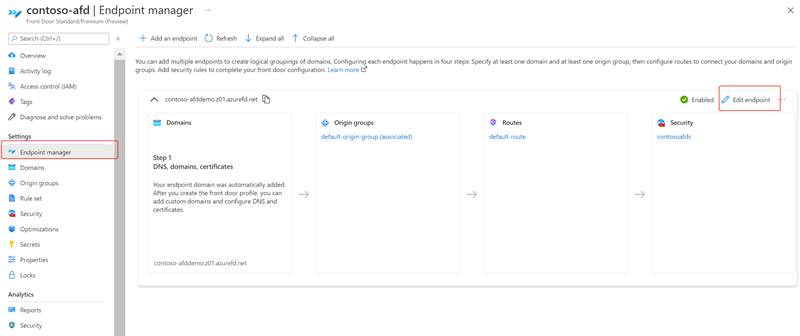
![[優化] 頁面的螢幕快照。](../media/how-to-compression/front-door-compression-optimization-1.png)